
Você deve ter notado que, misteriosamente, o ícone do teclado sensível ao toque do Windows continua aparecendo na bandeja do sistema (ou o teclado atual é exibido). Se você está tão irritado com a aparência fantasma como nós, definitivamente deseja tirar proveito desta solução simples para bani-la permanentemente.
Por que o teclado virtual continua aparecendo?
Existem duas situações principais em que você pode encontrar o ícone “teclado sensível ao toque” aparecendo na bandeja do sistema. A primeira e mais comum situação é que você tem um laptop ou tablet conversível executando o Windows 8 ou 10 e esse dispositivo possui uma tela de toque. Nesse caso, o Windows está tentando sempre tornar o teclado virtual na tela acessível para você no caso de você desejar usar o dispositivo no modo somente toque. Se você nunca usar a tela de toque no seu dispositivo, a presença do ícone e o carregamento acidental do teclado na tela podem ficar muito irritantes muito rapidamente.

A segunda e menos comum situação é que você se conectou à sua máquina Windows com a Conexão de Área de Trabalho Remota do Windows ou uma solução de área de trabalho remota semelhante e o Windows ativou o teclado virtual para que você possa, se necessário, usar o mouse ou o dedo (se estiver conectando via dispositivo de tela de toque) para digitar no computador remoto.
RELACIONADOS: 14 maneiras de personalizar a barra de tarefas no Windows 10
Parece haver um pequeno erro nos dois casos em que, mesmo depois que você desliga o teclado pelo mecanismo óbvio, clicando com o botão direito do mouse no ícone e desmarcando “show touch button keyboard”, ele retorna logo em seguida ou após a reinicialização. Não há como banir o ícone usando as personalizações regulares da barra de tarefas e da bandeja do sistema. Além do aborrecimento mais comum, alguns usuários do Windows chegam a tocar no teclado sensível ao toque inesperadamente quando acionados por um evento invisível – se você nem precisa do teclado sensível ao toque, isso é particularmente irritante.
Se essa pequena invasão na bandeja do sistema (ou uma grande invasão na área de trabalho) for dolorosamente irritante para você, será fácil, se você souber onde procurar, banir permanentemente o ícone do teclado virtual.
Primeiro, vamos ver como se livrar do ícone (o que pode ser suficiente para alguns leitores) e, em seguida, como banir o aplicativo de teclado por completo para que ele não apareça na bandeja do sistema nem apareça aleatoriamente.
Duas pequenas notas antes de continuarmos. Primeiro, você precisa ter acesso administrativo ao computador em questão para acompanhar este tutorial. Segundo, o teclado virtual incluído no Windows 8 e no Windows 10 como parte da integração da tela sensível ao toque (e que aparece em todo o hardware em que o sistema operacional está instalado, independentemente de ser ou não um dispositivo com tela sensível ao toque) é não o aplicativo de teclado na tela que foi incorporado ao Windows há séculos. Ao desativar o teclado da tela de toque, você está não remover o aplicativo de teclado na tela – ele permanecerá instalado e disponível para essas situações de falha de teclado de emergência, se necessário.
Solução 1: Desativar o serviço de teclado virtual
Este é o primeiro passo e o passo que deve ser suficiente para a maioria dos usuários. O teclado virtual é carregado como um serviço do Windows por padrão. A maneira mais direta de se livrar do aborrecimento é simplesmente desabilitar o serviço. Para fazer isso, abra o menu Serviços pressionando Windows + R no teclado e digitando “services.msc” na caixa de diálogo de execução resultante.

No menu Serviços exibido, clique na coluna “Nome” para classificar os serviços por nome e, em seguida, role até localizar o “Serviço de painel de toque e painel de escrita”. Clique duas vezes na entrada.
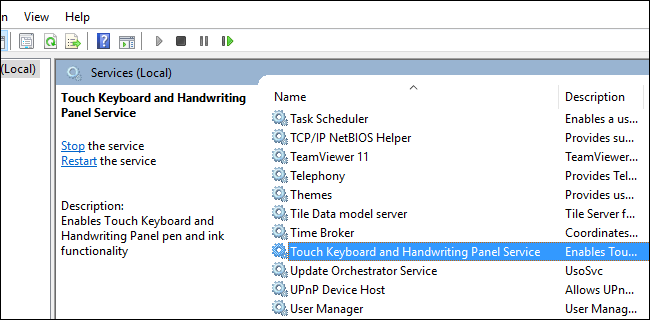
No menu de propriedades resultante, procure por “Tipo de inicialização” e, no menu suspenso, altere para “Desativado”. Na parte inferior da janela, em “Status do serviço”, clique em “Parar” para interromper o serviço.

Clique em “OK” e, depois de reiniciar o computador, a alteração deve ser permanente. Não há mais ícone irritante na bandeja do sistema.
Solução 2: Renomear o TabTib.exe
Se você achar que o teclado virtual é exibido novamente, apesar de desativar o serviço como na etapa anterior, talvez seja necessário adotar uma abordagem um pouco mais drástica para tirá-lo do seu rosto: desativando o executável real.
Esta etapa é simples e facilmente reversível, mas envolve mexer com os arquivos do sistema Windows, portanto, você precisa seguir cuidadosamente as instruções. Para renomear o arquivo necessário, pressione Windows + R para abrir a caixa de diálogo executar e digite o seguinte local:
C:Program FilesCommon Filesmicrosoft sharedink
Pressione Enter para ir para a pasta e role para baixo até encontrar o arquivo “TabTip.exe”. Vamos fazer algumas pequenas alterações no arquivo, que incluem alterar a propriedade do arquivo (para que possamos renomeá-lo) e renomeá-lo para que não seja mais executado. Essas alterações são completamente reversíveis, caso você deseje permitir o acesso ao teclado da tela de toque em uma data futura.
Clique com o botão direito no arquivo “TabTip.exe” e selecione “Propriedades”.

Na parte inferior da caixa de propriedades, clique em “Avançado”.

Na parte superior da janela Configurações avançadas de segurança, procure a entrada “Proprietário”. Por padrão, o arquivo pertence a “TrustedInstaller”. Clique no botão “Alterar” para alterar isso.

Na caixa “Selecionar usuário ou grupo”, procure a caixa “Digite o nome do objeto a ser selecionado” e digite “Administradores”, conforme mostrado abaixo. Clique OK.

Clique em OK em cada janela até voltar à pasta em que encontramos o arquivo TabTib.exe (é necessário OK tudo e sair das janelas de propriedades para que a alteração do proprietário entre em vigor).
Abra os menus exatos que acabamos de abrir – clique com o botão direito do mouse e selecione “Propriedades” e clique em “Avançado” para nos levar de volta para onde estávamos. Nas “Configurações avançadas de segurança”, clique em “Alterar permissões”, localizado no canto inferior esquerdo da tela, depois clique em “Administradores” para alterar as configurações desse grupo.

Na janela de permissão “Administradores”, selecione “Controle total” (ele marcará todas as outras caixas automaticamente, exceto “Permissões especiais”).

Vá em frente, clique em OK e continue clicando em OK até voltar para a lista de arquivos que estávamos vendo originalmente. Clique com o botão direito em “TabTip.exe” e selecione “Renomear”.

Renomeie o arquivo “TabTip.exe.bak”. Isso mudará a extensão de .exe para .bak, no que diz respeito ao Windows, e o arquivo não será mais executável – portanto, qualquer coisa que desencadeie a ativação do teclado virtual não funcionará. Você pode reverter isso a qualquer momento retornando a esta pasta e renomeando o arquivo “TabTip.exe” sem o “.bak” no final.
Embora tenha levado mais do que algumas etapas, é tudo o que existe. Se você ficou chateado porque o Windows continuava exibindo o ícone da bandeja ou o teclado da tela de toque, apesar de seus esforços para se livrar dele, agora você pode usar o Windows sem um recurso que você nem quer atrapalhar. .
0 Comments